Comment compresser une vidéo sur ordinateur et appareil mobile
Si vous avez de nombreux fichiers vidéo volumineux, votre appareil numérique risque de devenir de plus en plus lent. Il est bien connu que les fichiers vidéo consomment beaucoup d'espace de stockage et ont un impact sur les performances de votre appareil. Compression d'une vidéo Ce problème peut être résolu rapidement. Il vous suffit d'utiliser la bonne méthode. Cet article présente différentes méthodes de compression vidéo ainsi que des instructions concrètes pour Mac, iPhone, Windows et Android.
CONTENU DE LA PAGE :
Partie 1 : Comment compresser une vidéo sans perte de qualité
Compresser une vidéo, c'est réduire sa taille sans en altérer le contenu. C'est essentiel si votre espace de stockage est limité, si vous souhaitez partager vos vidéos sur internet ou les envoyer par e-mail. Apeaksoft Video Converter Ultimate est la meilleure option pour compresser une vidéo sur Mac ou Windows. Plus important encore, elle utilise l'intelligence artificielle pour préserver la qualité vidéo.
La meilleure façon de compresser une vidéo sous Windows et Mac
1. Compressez une vidéo en un seul clic.
2. Convertir la vidéo en HD lors de la compression vidéo.
3. Ajustez manuellement la taille du fichier vidéo.
4. Prise en charge d'une large gamme de formats de fichiers vidéo.
5. Préservez la qualité vidéo grâce à une technologie de pointe.
Téléchargement sécurisé
Téléchargement sécurisé
Comment compresser une vidéo sans perte de qualité
Étape 1 : Installer un compresseur vidéo
Lancez le meilleur compresseur vidéo après l'avoir installé sur votre PC. Il est compatible avec Windows 11/10/8/7. Une version est également disponible pour les utilisateurs Mac. Passez à la version Mac. Boîte à outils et choisissez Compresseur de la vidéo.

Étape 2 : Importer une vidéo
Cliquez sur le gros Ajouter Cliquez sur le bouton. Ensuite, trouvez une vidéo volumineuse dans l'explorateur de fichiers et ouvrez-la.

Étape 3 : Compresser une vidéo
Ajuste le Format Déplacez le curseur jusqu'à ce que vous soyez satisfait. Ensuite, ajustez. Format, Résolutionet Bitrate ou conservez les valeurs par défaut. Cliquez sur Aperçu Cliquez sur le bouton pour afficher le résultat. Définissez un dossier de sortie dans le Ajouter à la champ. Enfin, cliquez Compresser pour commencer la compression de la taille de la vidéo.

Partie 2 : Comment compresser une vidéo sur Mac
QuickTime Player est la solution la plus simple pour compresser une vidéo sur Mac. Lecteur multimédia intégré, il est préinstallé sur la quasi-totalité des ordinateurs Mac. Il permet de réduire la résolution vidéo afin de diminuer sa taille. Son principal inconvénient est la perte de qualité. De plus, il ne prend en charge qu'un nombre limité de formats vidéo.
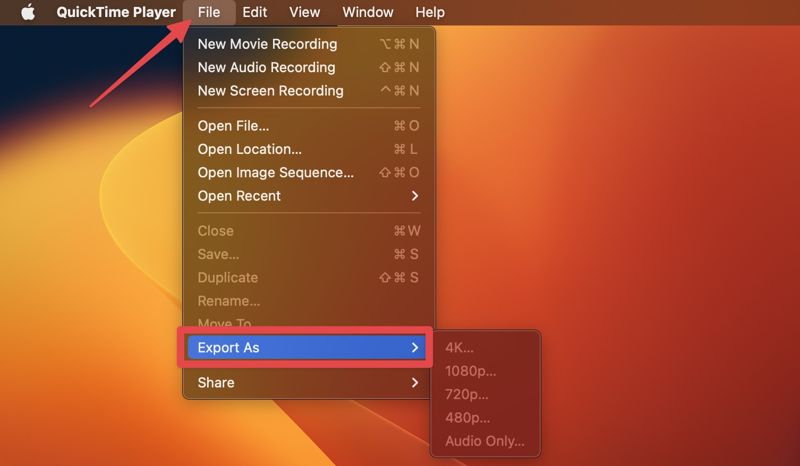
Étape 1 : Exécutez QuickTime Player dans le Applications dossier.
Étape 2 : Rendez-vous dans la section Fichier menu et choisissez Fichier ouvert.
Étape 3 : Ouvrez un fichier vidéo volumineux depuis votre disque dur.
Étape 4 : Ensuite, allez à la Fichier menu et choisissez Exporter en tant que.
Étape 5 : Choisissez une résolution inférieure.
Étape 6 : Ensuite, saisissez un nouveau nom de fichier et définissez un dossier de sortie dans le Où option, et cliquez Enregistrer.
Partie 3 : Comment compresser une vidéo gratuitement
Comment compresser une vidéo avec VLC
VLC Media Player Ce logiciel est bien plus qu'un simple lecteur multimédia. Il offre une grande variété de fonctionnalités supplémentaires, comme la conversion et la compression de formats vidéo, et bien plus encore. Étant un projet open source, il vous permet de compresser gratuitement des vidéos sous Windows, macOS et Linux.
Étape 1 : Ouvrez VLC, allez dans le Médias menu, et choisissez Convertir / Enregistrer.
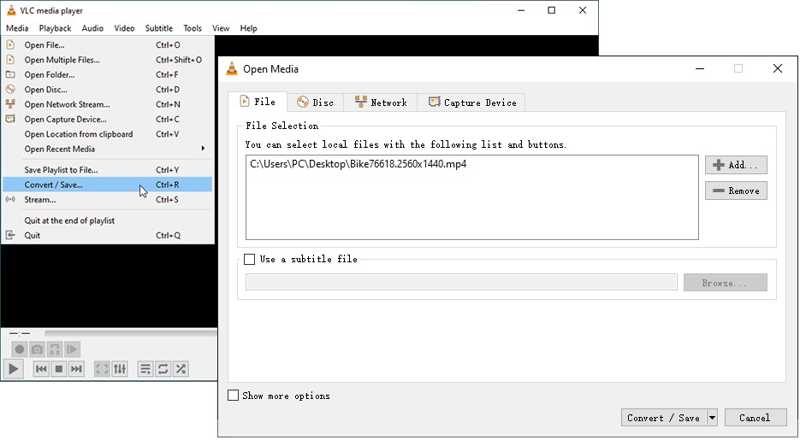
Étape 2 : Cliquez sur la fonction Ajouter Cliquez sur le bouton et importez un fichier vidéo volumineux.
Étape 3 : Frappé Convertir / Enregistrer pour passer au dialogue suivant.
Étape 4 : Tirez le profil option et choisissez MP4, qui est un format vidéo avec perte et produit un fichier de taille réduite.
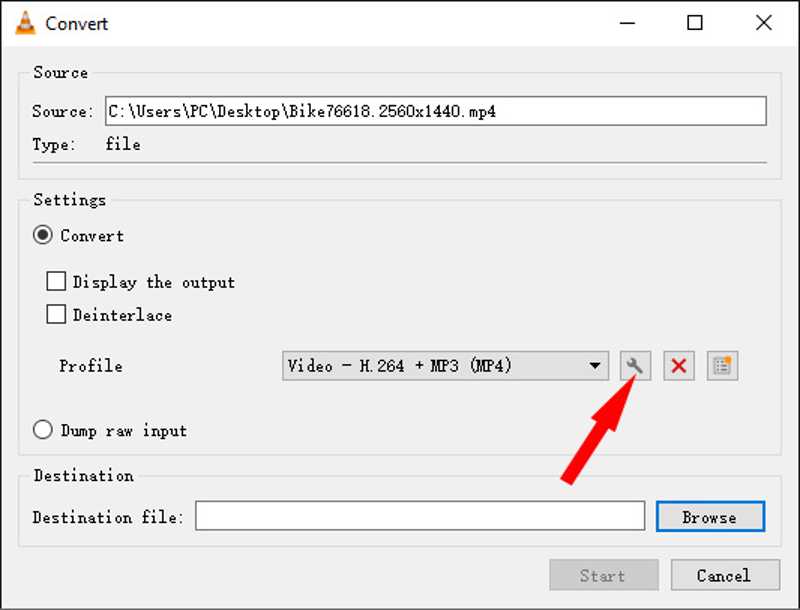
Étape 5 : Ensuite, cliquez sur le Paramètres .
Étape 6 : Rendez-vous dans la section Codec vidéo onglet, réduire Bitrate, Qualitéet Fréquence d'images compresser la vidéo.
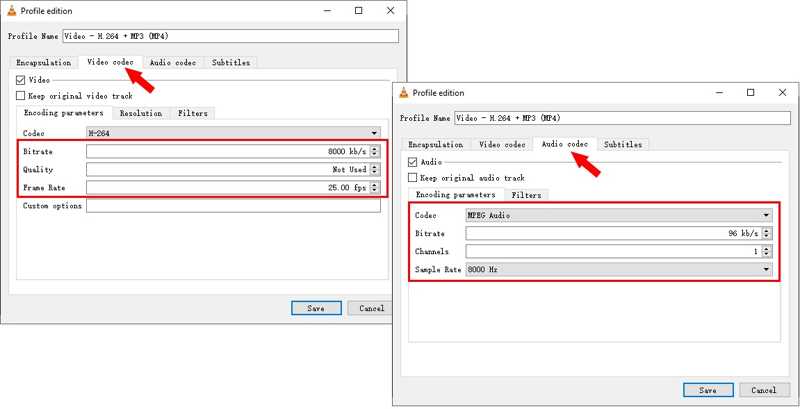
Étape 7 : Passer à la Un codec audio Sélectionnez l'onglet et ajustez les paramètres d'encodage.
Étape 8 : Cliquez sur Enregistrer pour confirmer les modifications.
Étape 9 : Définissez une destination et cliquez sur Start bouton permettant de compresser une vidéo d'une heure avec VLC.
Comment compresser une vidéo avec HandBrake
HandBrake est un convertisseur vidéo open source. Il intègre de nombreuses options personnalisables, comme le codec vidéo, la qualité vidéo, etc. Grâce à elles, vous pouvez utiliser HandBrake pour compresser une vidéo gratuitement. Bien sûr, vous devez ajuster ces options manuellement, ce qui peut s'avérer complexe pour la plupart des utilisateurs.
Étape 1 : Installez le compresseur vidéo gratuit et lancez-le.

Étape 2 : Cliquez sur la fonction Open source menu, choisissez Fichieret ouvrir une grande vidéo.
Étape 3 : Cliquez sur la fonction Presets dans le menu, et choisissez un préréglage avec une résolution inférieure.
Étape 4 : Rendez-vous dans la section Résumé onglet, choisissez MP4 du Format option.
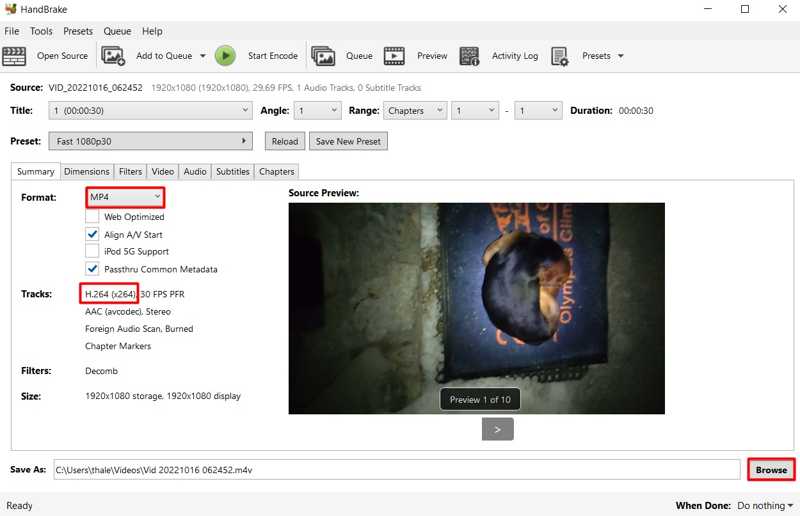
Étape 5 : Passer à la Vidéo onglet, et choisissez H.264 du Video Encoder.
Étape 6 : Déplacez le curseur de Qualité à la Basse qualité côté.
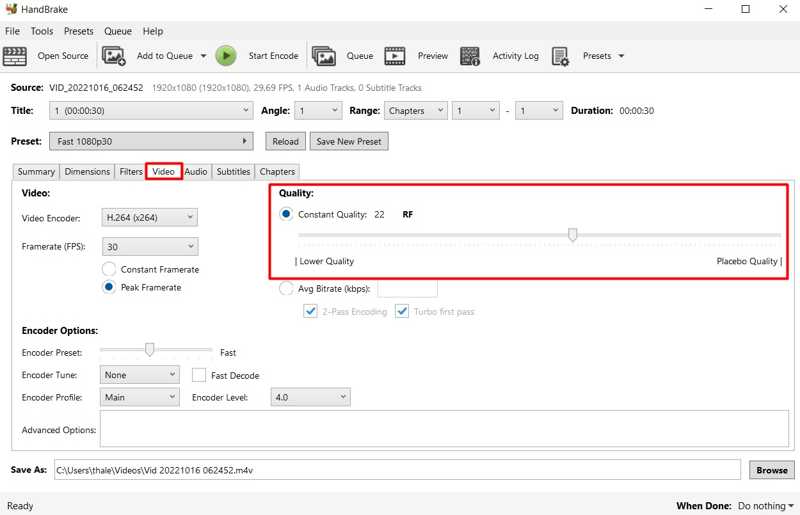
Étape 7 : Aller à la section Audio Sélectionnez l'onglet, réduisez le débit binaire et conservez une seule piste audio.
Étape 8 : Cliquez sur la fonction Explorer Cliquez sur le bouton et sélectionnez un emplacement.
Étape 9 : Frappé Aperçu dans la barre de menu supérieure pour afficher le résultat.
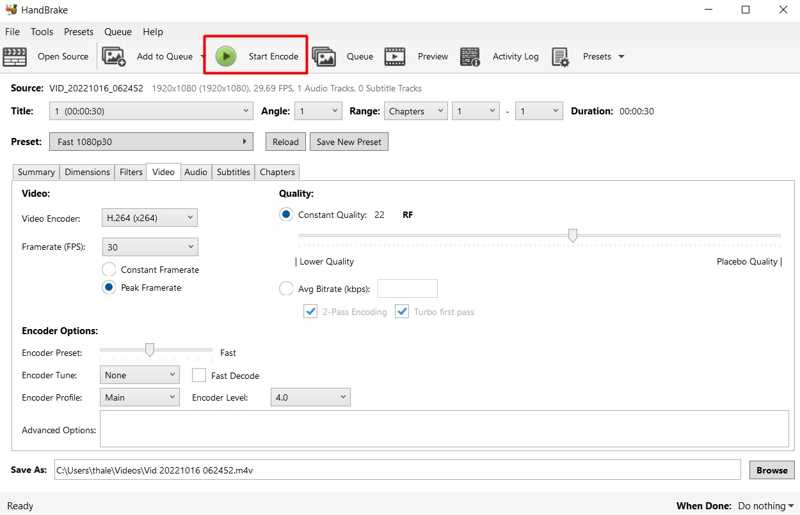
Étape 10 : Si vous êtes satisfait, cliquez sur le bouton Démarrer Encode menu pour commencer la compression vidéo avec HandBrake.
Partie 4 : Comment compresser une vidéo sur iPhone/Android
Bien qu'il soit déconseillé d'enregistrer des vidéos volumineuses sur votre iPhone ou Android, la compression vidéo permet de libérer efficacement de l'espace. Google Photos offre une solution simple pour effectuer cette opération sur votre appareil mobile.
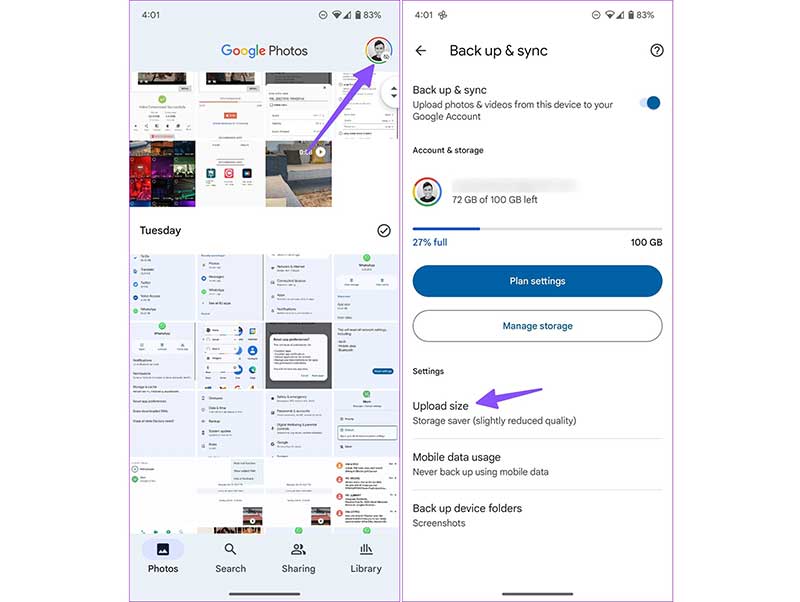
Étape 1 : Ouvrez l'application Google Photos et connectez-vous avec votre compte.
Étape 2 : Appuyez sur votre profil en haut à droite.
Étape 3 : Sur un iPhone, appuyez La sauvegarde est désactivée..
Sur un appareil Android, appuyez sur Paramètres des photos, choisissez Sauvegarder et synchroniser, et choisissez Taille du fichier à télécharger.
Étape 4 : Choisir Économiseur de stockage, et frapper Confirmer.
Étape 5 : Une fois le chargement terminé sur Google Photos, les vidéos sont compressées automatiquement.
Partie 5 : Comment compresser une vidéo en ligne
Une autre option consiste à compresser une vidéo en ligne. Compresseur vidéo gratuit ApeaksoftPar exemple, ce logiciel permet de réduire la taille des fichiers vidéo sans installer aucun logiciel sur votre ordinateur. De plus, il est entièrement gratuit et sûr.
Étape 1 : Rendez nous visite https://www.apeaksoft.com/free-online-video-compressor/ dans votre navigateur.

Étape 2 : Cliquez sur la fonction Compresser Fichier(s) et téléchargez le lanceur.
Étape 3 : Téléversez une vidéo volumineuse.

Étape 4 : Ensuite, ajustez le Format Évaluez jusqu'à ce que vous soyez satisfait.
Étape 5 : Conservez ou modifiez les autres options et cliquez Compresser.
Conclusion
Ce guide présentait cinq façons de compresser une vidéo sur un iPhoneQue ce soit sur un téléphone Android, un PC ou un Mac, vous pouvez choisir la méthode la plus adaptée à votre système d'exploitation et à votre situation. Apeaksoft Video Converter Ultimate Apeaksoft Free Video Compressor est une solution flexible pour le faire sur votre ordinateur. Il vous permet de compresser une vidéo en ligne.
Articles Relatifs
Lorsque vous souhaitez réduire ou réduire la taille de gros fichiers PowerPoint, vous devez savoir comment compresser des vidéos dans PowerPoint avec une qualité relativement élevée ici.
Dropbox compresse-t-il vos photos ou modifie-t-il la qualité des photos ? Cet article répondra à ces questions en détail.
Comment réduire la taille de la vidéo sur un iPhone ? Existe-t-il un moyen gratuit de compresser facilement une vidéo iPhone ? Voici trois façons simples de compresser une vidéo sur iPhone.
AVI est un format vidéo populaire. Si vous souhaitez compresser des fichiers AVI volumineux tout en conservant une qualité d'image et de son relativement élevée, veuillez lire cet article.

